电脑麦克风没声音?详细教您修复麦克风没声音问题
- 分类:u盘教程 发布时间: 2017年11月25日 12:02:38
有时候我们在使用电脑视频对话时,会出现电脑麦克风没有声音,或者声音特别小等情况的发生。那么怎么解决呢。一些网友之家鼓捣了一番还是没有解决这个问题,下面小编给大家分享下解决电脑麦克风没声音这方面的技巧。
有用户抱怨在使用电脑麦克风的时候,怎么只能听到别人声音,自己说话别人听不到呢?又该怎么解决呢?其实这主要油麦克风因袭的,电脑麦克风没声音,自然对方听不到你说话。接下来,小编就跟大家分享电脑麦克风没声音的解决方法。
电脑麦克风没声音图文教程
点击“开始菜单”,打开“控制面板”
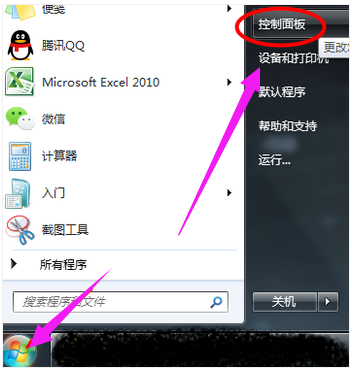
麦克风没声音电脑图解-1
找到并点击“声音”
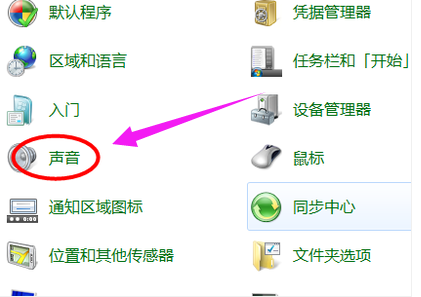
麦克风没声音电脑图解-2
选择录制,单击(麦克风),点击下面的属性
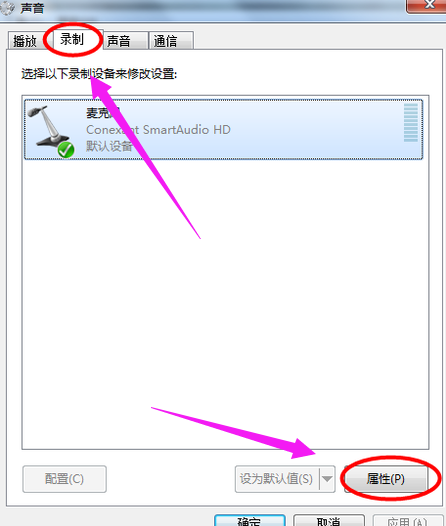
电脑麦克风电脑图解-3
找到“级别”,把麦克风的声音调高
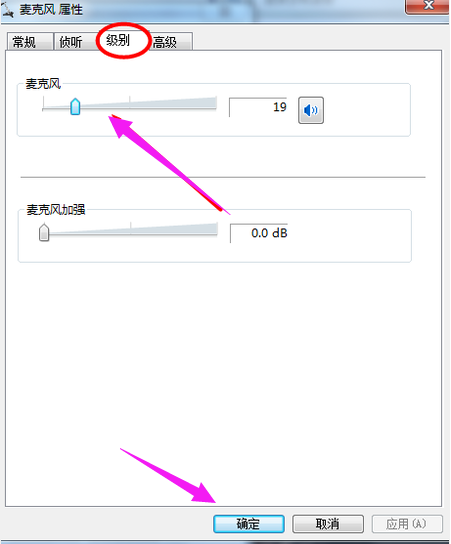
电脑电脑图解-4
点击“常规”,在设备用法下面,选择“使用此设备,启用”。
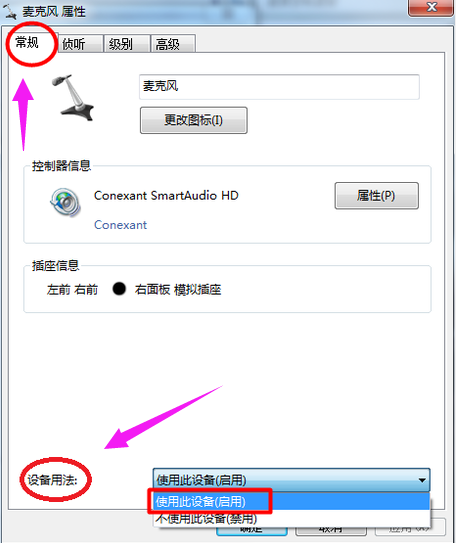
电脑麦克风电脑图解-5
以上就是解决电脑麦克风没声音的操作步骤了。
猜您喜欢
- 电脑玩dnf蓝屏怎么办具体解决方法..2021/03/27
- 显卡风扇转速怎么调2021/04/05
- 如何使用微信打招呼2020/08/19
- 电脑如何设置u盘启动2022/09/24
- 老毛桃u盘启动盘制作工具的使用教程..2022/08/14
- 平板电脑什么牌子好用又实惠..2020/09/12
相关推荐
- 下载电脑系统哪个网站好的详细介绍.. 2021-05-30
- 教你电脑开机密码怎么设置.. 2020-06-22
- word文档分页符怎么删除 2021-01-20
- 小编教你在电脑上如何制作表格.. 2021-01-20
- u启动硬盘分区教程图解 2020-09-16
- u盘怎么重装win7旗舰版系统 2021-11-20




 粤公网安备 44130202001059号
粤公网安备 44130202001059号